Шаблони та редагування CapCut: повний огляд

Сильні сторони |
Слабкі сторони |
✅Дружній інтерфейс |
â•Обмеження частоти кадрів |
✅Широкий набір функцій |
â•Обмежена градація кольорів |
✅багата кількість шаблонів і ефектів |
|
✅Мультиплатформенність |
|
✅Без водяних знаків |
Огляд CapCut
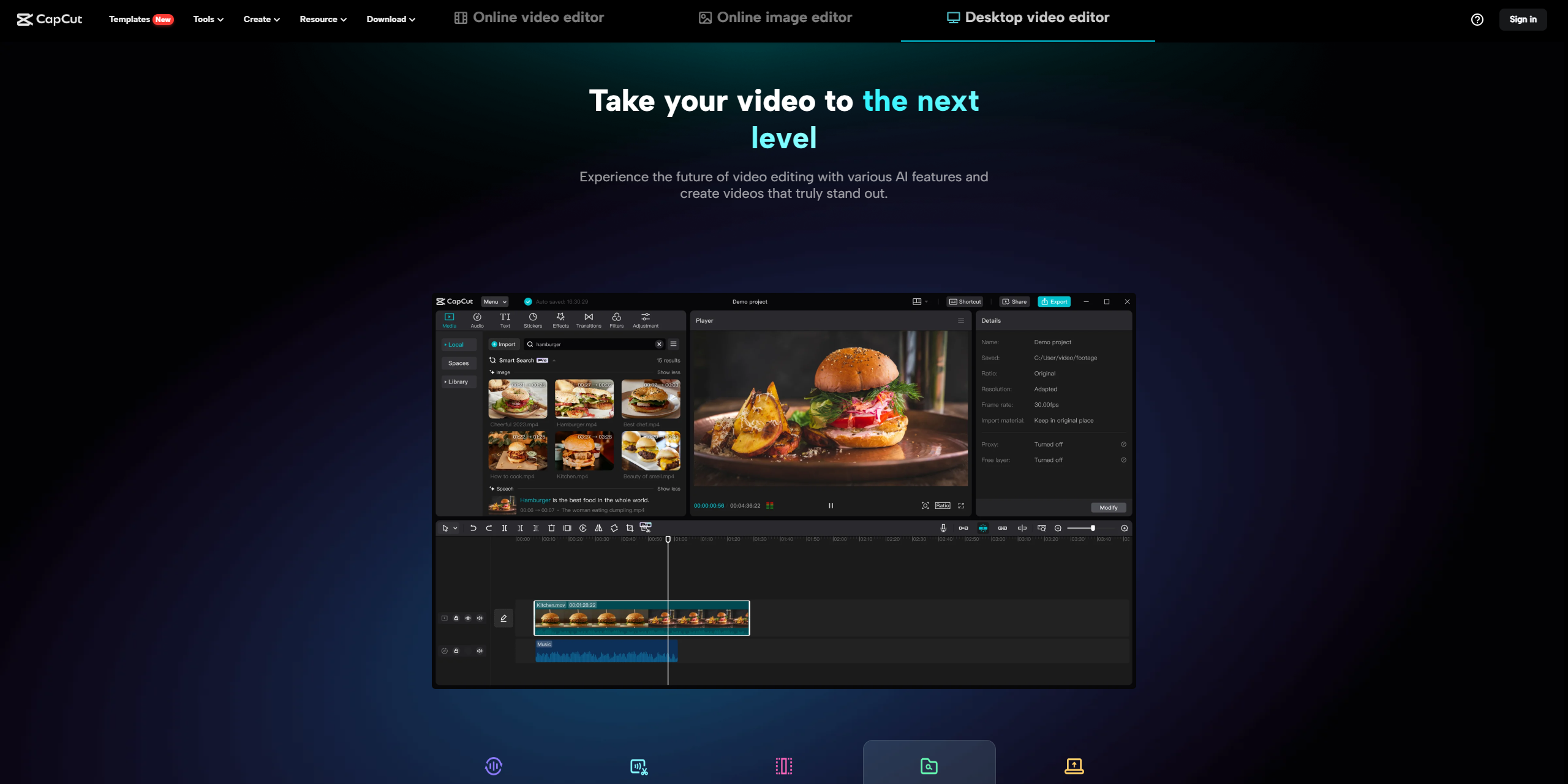
Що таке Capcut?
CapCut — це програмне забезпечення для редагування відео та графічного дизайну, створене компанією Bytedance для таких популярних платформ, як TikTok і Douyin. Це зручно для користувача. Було розроблено, щоб дозволити як окремим особам, так і компаніям створювати першокласні відео, зображення та мультимедійний вміст без будь-яких проблем.
Про розробника
За CapCut стоїть Bytedance, відома китайська технологічна компанія, відома своїми соціальними медіа та контент-платформами. Bytedance було засновано в Пекіні, Китай, у березні 2012 року Чжан Іміном. Продовжує бути штаб-квартирою.
Підтримка клієнтів
CapCut пропонує підтримку клієнтів через свій веб-сайт, де користувачі можуть отримати доступ до підручників із поширеними запитаннями (FAQ) і контактними даними для будь-яких питань, які вони можуть мати.
особливості
Редагування відео
CapCut надає ряд інструментів для редагування відео, які дають змогу користувачам покращувати свої відео та досягати гарних результатів. За допомогою CapCut ви можете отримати доступ до різноманітних функцій, таких як ефекти, фільтри, налаштування кривої швидкості, анімація ключових кадрів, видалення фону, масштабування відео та стабілізація відео. Ці інструменти дозволяють покращити ваші відео за допомогою елементів і зробити їх візуально привабливими.
Редагування аудіо
Коли справа доходить до редагування, CapCut пропонує варіанти керування звуком у ваших відео. Ви можете додати музику або звукові ефекти, щоб покращити якість звуку. Крім того, CapCut дозволяє зменшити шум, розділити доріжки та навіть перетворити текст на мову для додаткової універсальності.
Редагування тексту та зображень
CapCut також надає інструменти для редагування тексту та зображень. Ви можете легко транскрибувати відеовміст, додавати субтитри, накладати текст на відео та зображення. Крім того, такі функції, як масштабування зображення, створення портретів, корекція кольорів і видалення фону, дозволяють покращити якість зображення та дизайн.
Шаблони
Щоб полегшити творчий процес, CapCut пропонує шаблони, адаптовані для таких цілей, як створення вмісту в соціальних мережах, ділових відео та маркетингових матеріалів. Ці шаблони служать відправною точкою. Спростіть творчий процес.
Співпраця
CapCut забезпечує безперебійну співпрацю, оскільки підтримує командну співпрацю. Користувачі можуть працювати разом над проектами вчасно, обмінюючись ідеями та розподіляючи завдання. Надання зворотного зв’язку. Це сприяє ефективній командній роботі. Підсилює креативність.
Хмарне сховище
Завдяки хмарному сховищу, інтегрованому в CapCut, ви маєте сховище даних, яке дозволяє отримати доступ до ваших проектів у будь-який час з будь-якого місця. Це забезпечує зручність і гнучкість керування роботою.
Функції на основі ШІ
CapCut використовує силу інтелекту, щоб покращити процес. Він має здатність генерувати субтитри, автоматично перетворювати мову на композицію, усувати слова та інтелектуально регулювати співвідношення сторін відео.
Ціноутворення
CapCut доступний безкоштовно, і користувачі можуть отримати доступ до багатьох його функцій без підписки. Однак можуть існувати преміум-функції або вміст, які вимагають покупки через програму або плати за підписку.
Як ми перевіряємо
Зареєструватися
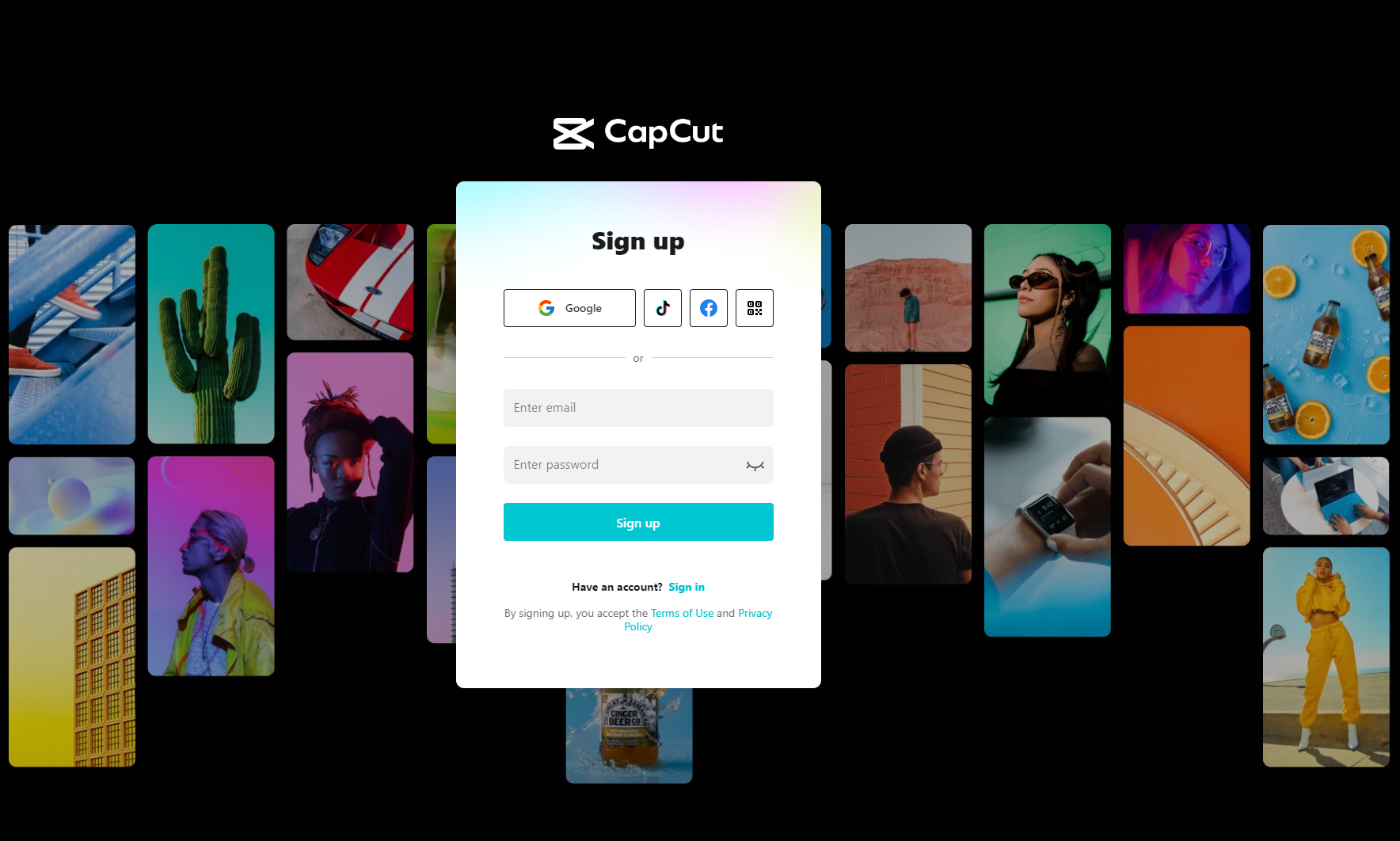
Щоб створити обліковий запис на CapCut, ви зазвичай можете вибрати між такими платформами соціальних мереж, як Facebook, Google, TikTok, або ввести адресу електронної пошти. Крім того, може бути можливість реєстрації за допомогою сканування QR-коду.
Як використовувати CapCut?
Доступ до CapCut
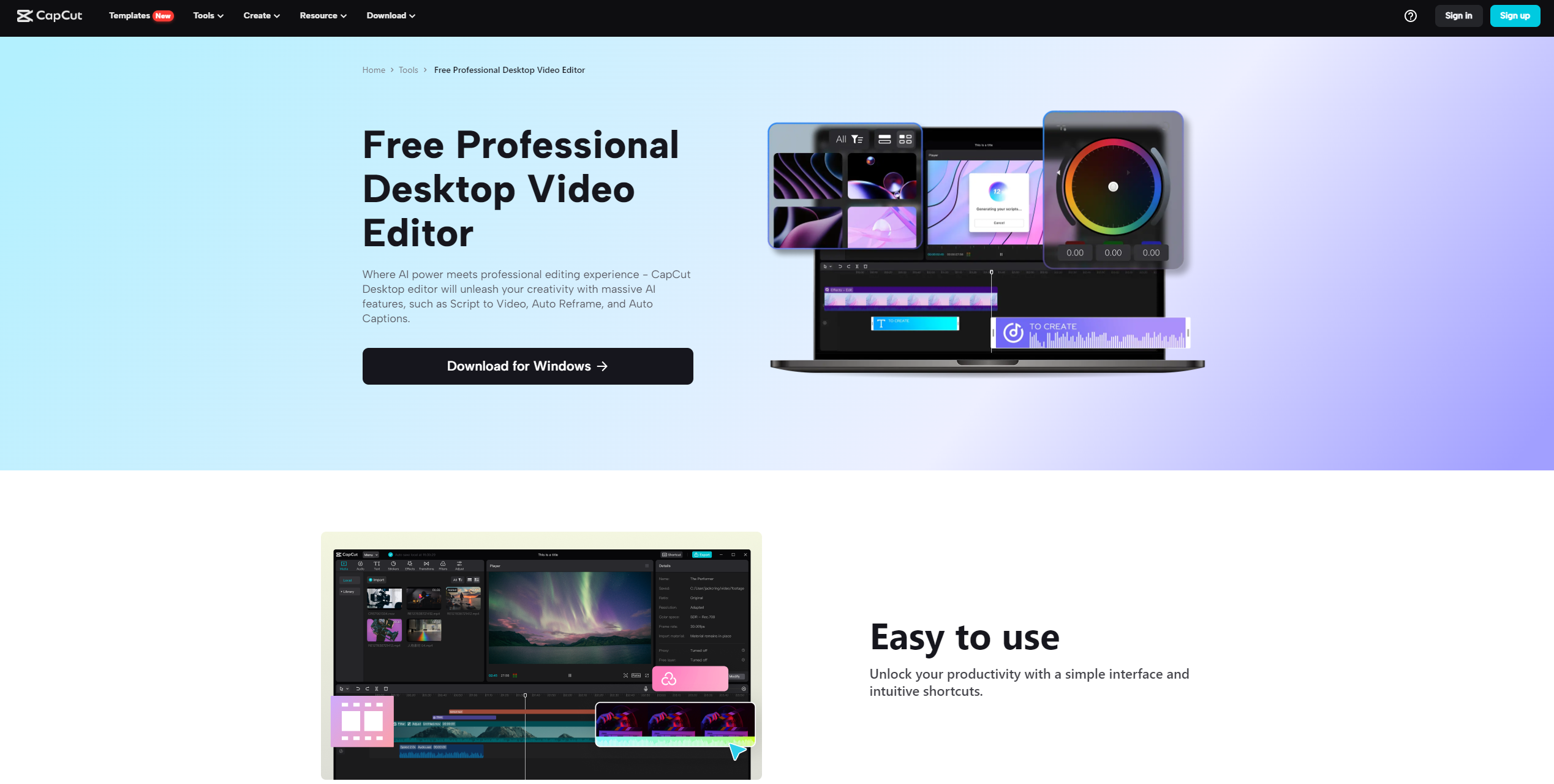
Онлайн-редактор: відкрийте бажаний веб-переглядач і відвідайте веб-сайт CapCut.
Настільна програма: запустіть настільну програму CapCut на комп’ютері з Windows або macOS.
Мобільний додаток: відкрийте мобільний додаток CapCut на своєму пристрої Android або iOS.
Створіть або відкрийте проект
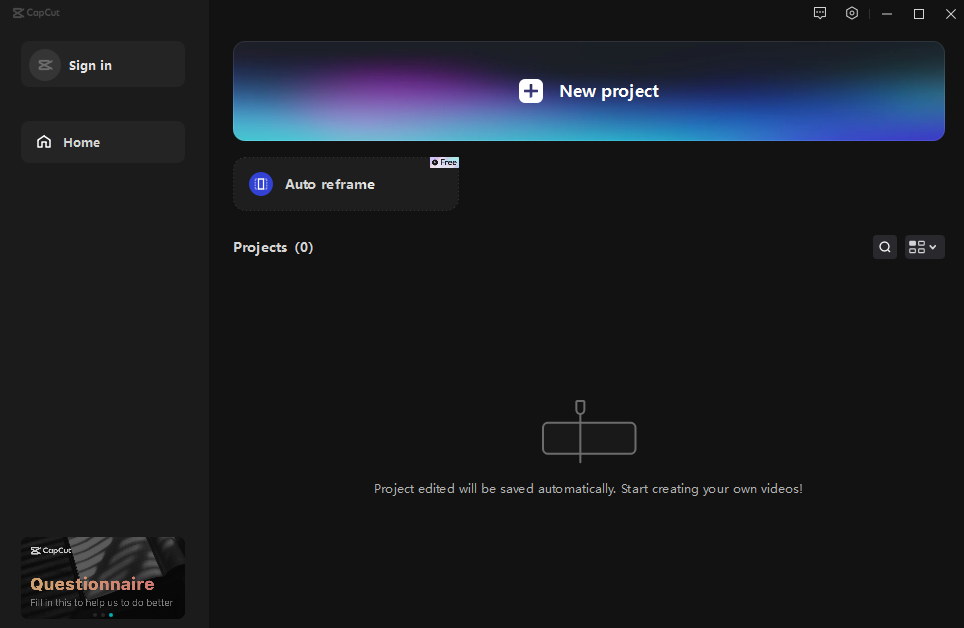
Почніть зі створення проекту редагування відео або відкриття існуючого залежно від того, що вам потрібно.
Імпорт медіа
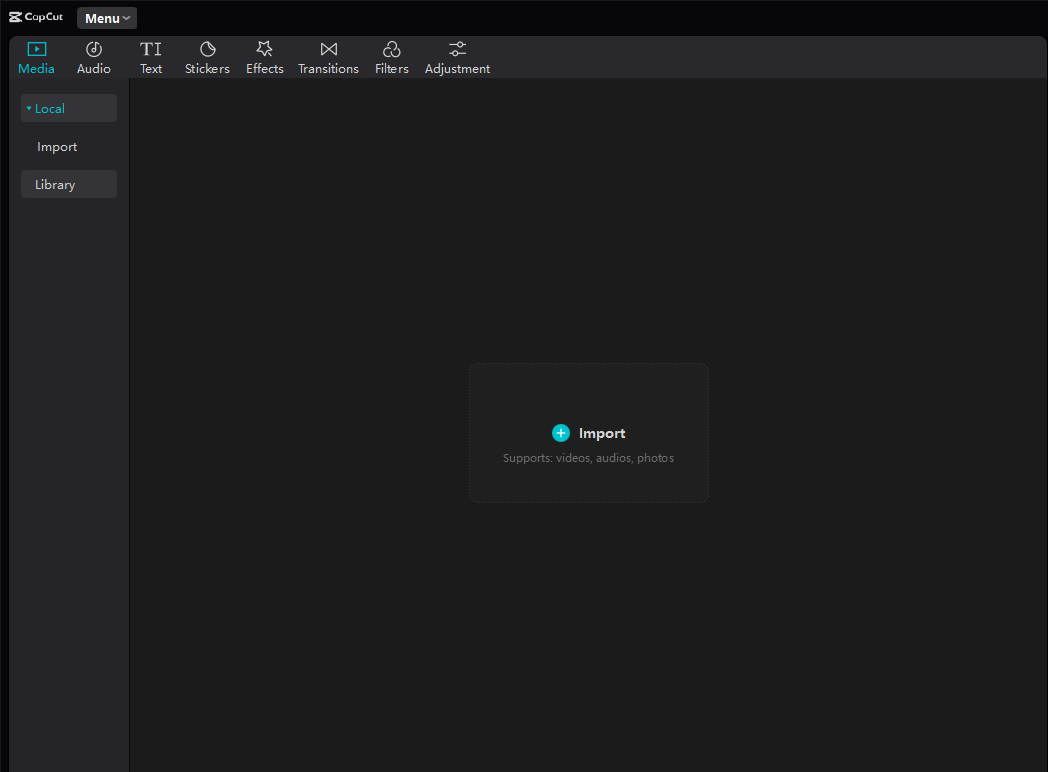
Додайте свої мультимедійні файли (відео, зображення, аудіо) до свого проекту. Зазвичай це можна зробити, натиснувши кнопку «Імпортувати».
Редагування шкали часу
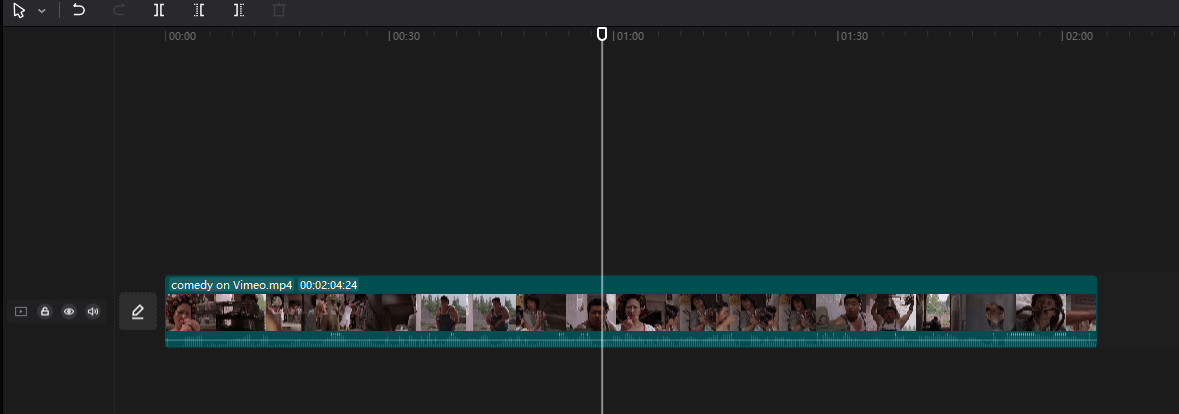
Використовуйте графік редагування, наданий CapCut, щоб упорядковувати та редагувати свої кліпи. просто. Перемістіть медіафайли на часову шкалу, щоб упорядкувати свій проект.
Базове редагування
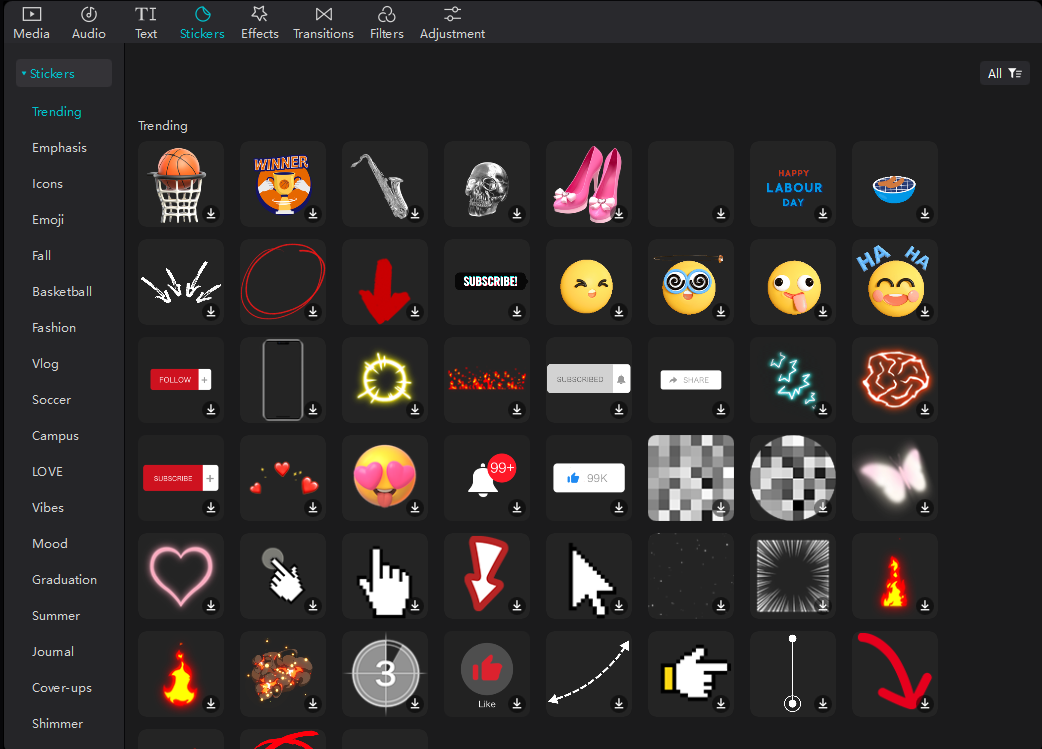
Виконуйте завдання редагування, такі як обрізання, вирізання та розділення відеокліпів для досягнення потрібної довжини.
Додайте переходи між кліпами для плавного переходу між сценами.
Налаштуйте швидкість відеокліпів для ефектів руху або уповільненого руху.
Розширене редагування
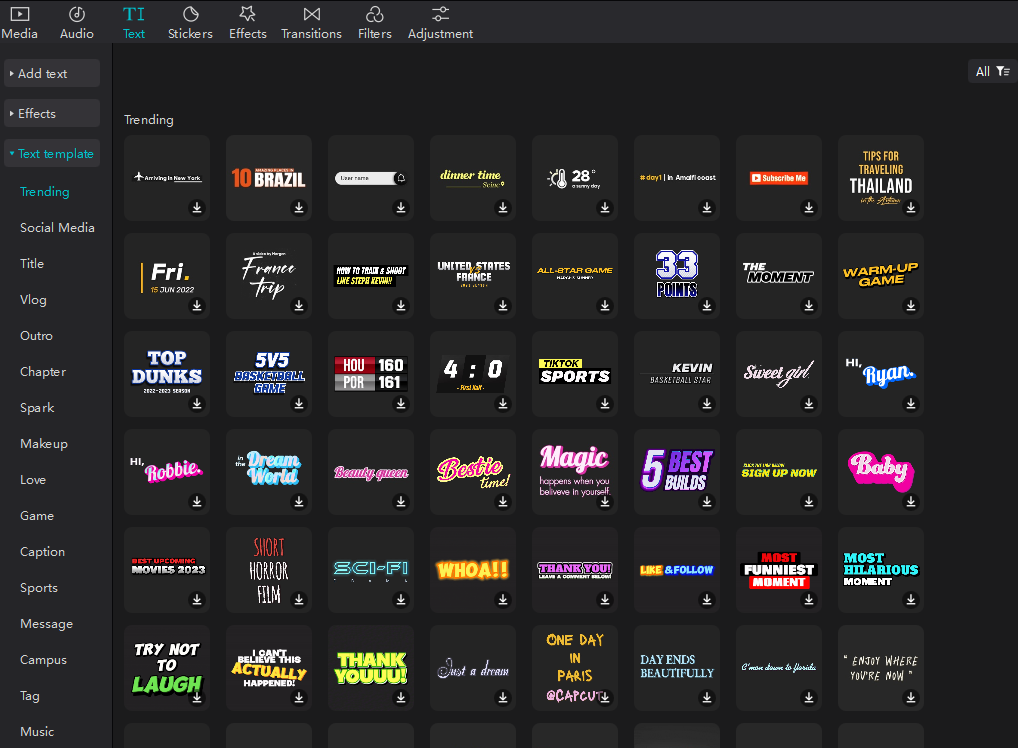
Застосовуйте фільтри, ефекти та корекцію кольорів, щоб покращити відзнятий матеріал.
Додайте шрифти CapCut, заголовки та підписи, щоб передати своє повідомлення.
Накладайте зображення або відео та використовуйте шари для творчих композицій.
Редагування аудіо
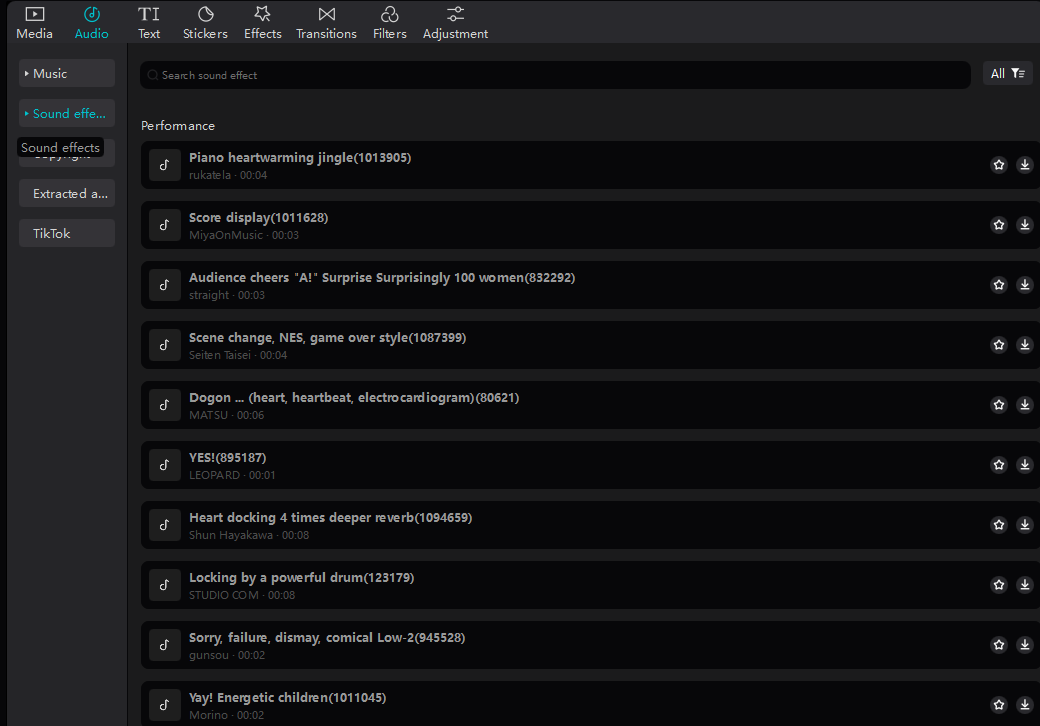
Налаштуйте рівень звуку, додайте фонову музику або застосуйте звукові ефекти.
Використовуйте засоби редагування аудіо, щоб покращити якість звуку.
Перегляньте свою роботу

Завжди переглядайте свій проект, щоб переконатися, що він виглядає та звучить так, як ви хочете.
Зберегти або експортувати

Частіше зберігайте свій проект, щоб уникнути втрати прогресу.
Коли ви будете задоволені своїми редагуваннями, експортуйте або візуалізуйте своє відео. Виберіть потрібний формат і налаштування якості.
Як використовувати шаблони CapCut?
Доступ до CapCut
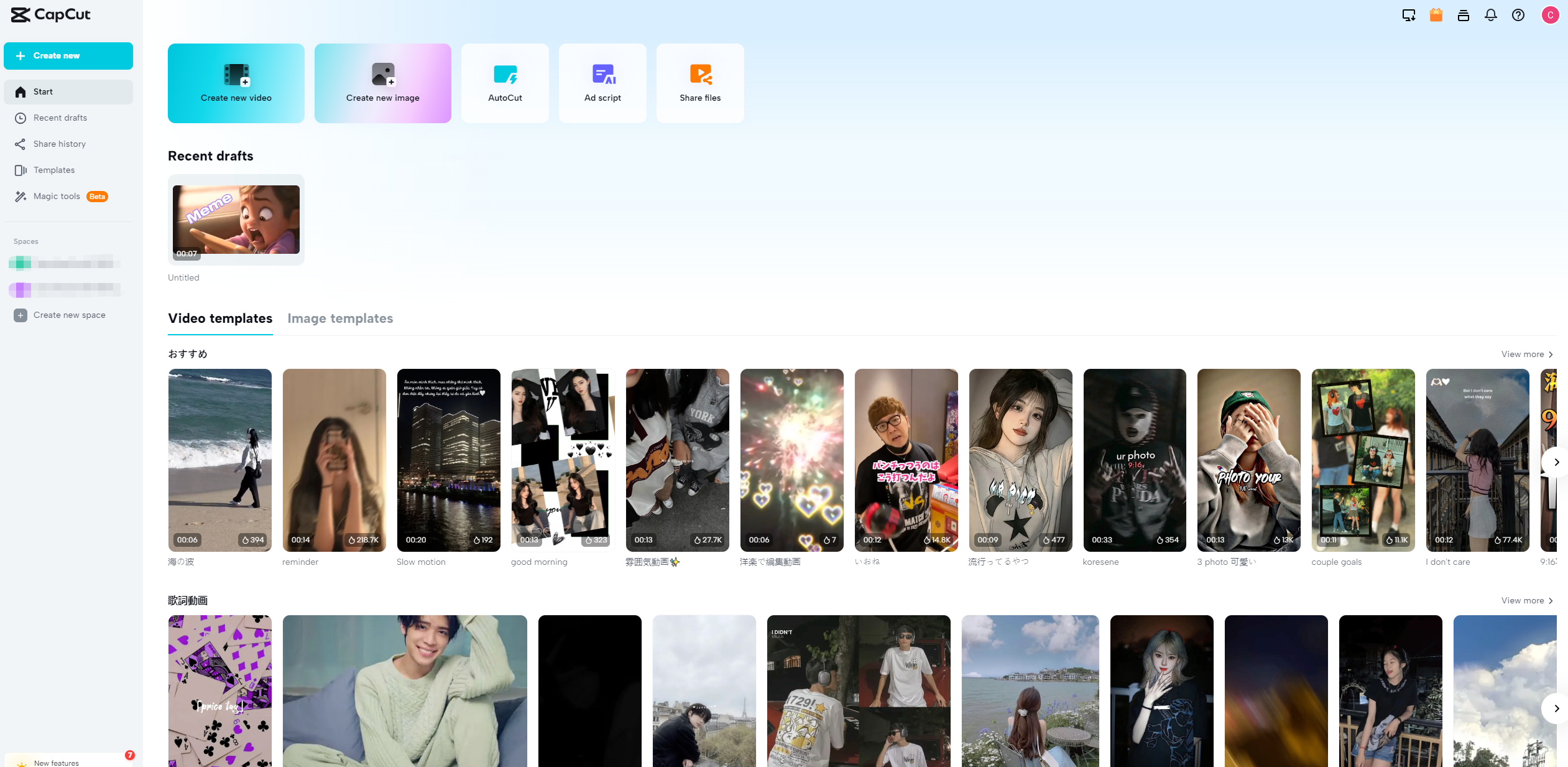
Онлайн-редактор: відкрийте бажаний веб-браузер і перейдіть на веб-сайт CapCut.
Настільна програма: запустіть настільну програму CapCut на комп’ютері з Windows або macOS.
Мобільний додаток: відкрийте мобільний додаток CapCut на своєму пристрої Android або iOS.
Перегляньте шаблони
В інтерфейсі CapCut знайдіть розділ із шаблонами, призначеними для полегшення процесу редагування відео. Цей розділ може мати іншу мітку, але зазвичай він містить попередньо розроблені шаблони для різних типів відео.
Виберіть шаблон
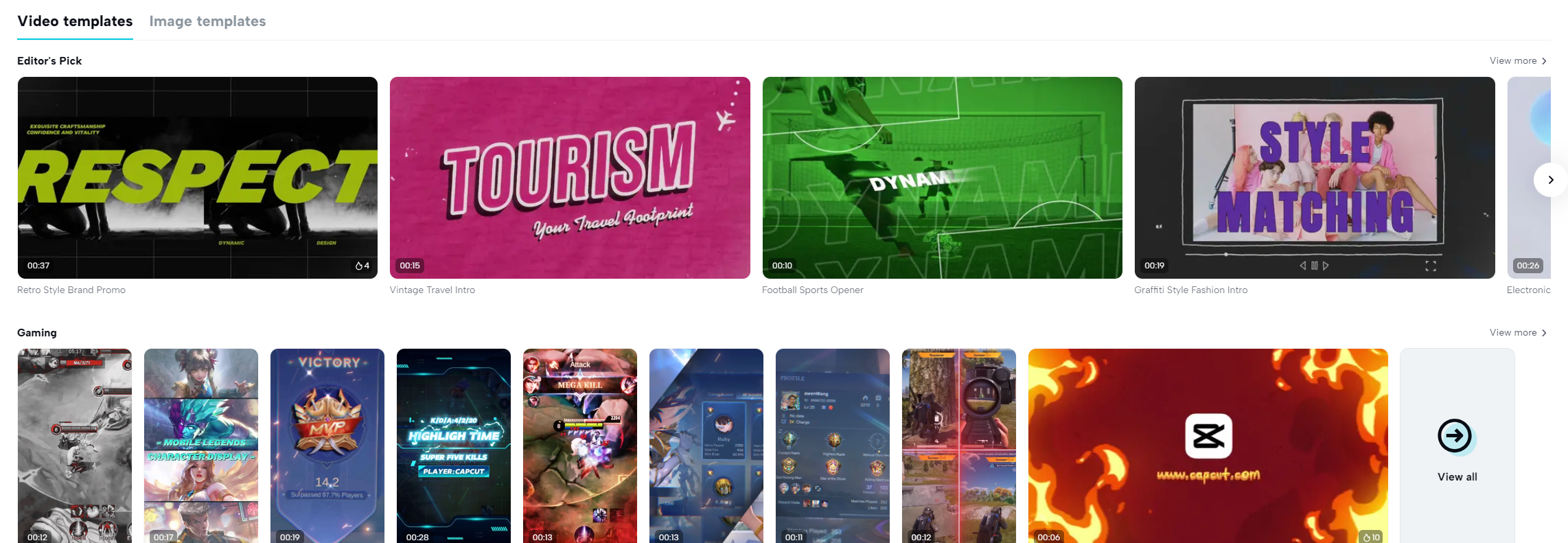
Знайдіть час, щоб переглянути всі доступні шаблони та вибрати той, який найкраще відповідає вимогам вашого проекту. Шаблони зазвичай організовані за темами чи стилями, тому виберіть той, який відповідає вашому баченню.
Налаштуйте свій шаблон
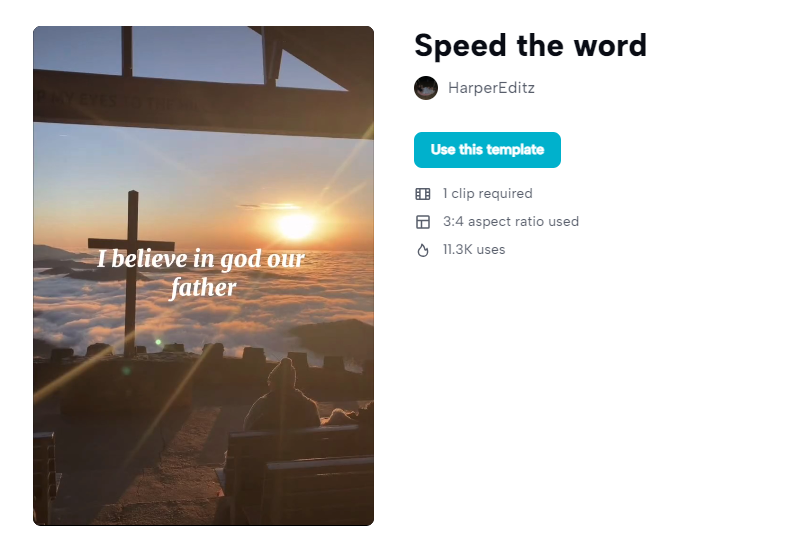
Вибравши шаблон, настав час зробити його унікальним, налаштувавши його відповідно до свого вмісту.
Замініть будь-які медіа-заповнювачі, такі як відео, зображення та текст, на власний вміст.
Не соромтеся редагувати та вдосконалювати шаблон за потреби – змінювати текстові елементи, налаштовувати час, додавати чи видаляти елементи – усе, щоб відповідати вашому творчому баченню.
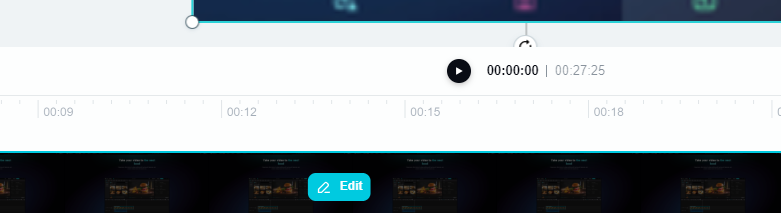
Попередній перегляд і огляд
Обов’язково скористайтеся функцією попереднього перегляду, перш ніж завершувати свій проект. Це дозволить вам перевірити, чи виглядає ваше відео саме так, як ви хочете.
Експортуйте своє відео
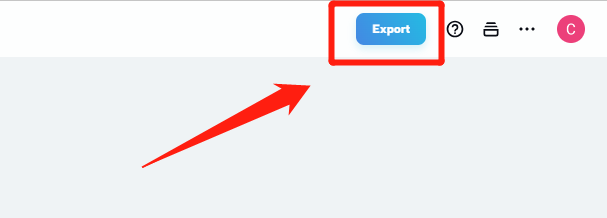
Після того, як ви налаштували свій шаблон і переглянули свій проект, експортуйте своє відео у форматі та якості, який вам подобається.
Технічні характеристики
Платформа |
Онлайн (веб-браузер) |
Робочий стіл (Windows/Mac) |
Мобільний (iOS/Android) |
Операційна система |
Веб-браузер (не залежить від платформи) |
Windows 7/8/10, macOS 10.13 або новішої версії |
iOS 11.0 або новіша версія, Android 7.0 або новіша версія |
Підключення до інтернету |
Необхідний для використання онлайн |
Не потрібно (доступне редагування офлайн) |
Не потрібно (доступне редагування офлайн) |
Підтримувані браузери |
Chrome, Firefox, Safari, Edge та інші |
Не застосовується |
Не застосовується |
Типи проектів |
Відео, зображення, шаблони |
Відео, зображення, шаблони |
Відео, зображення, шаблони |
поширені запитання
1. Чи можна користуватися CapCut безкоштовно?
CapCut надає версію, яка містить функції. Проте певні преміум-функції або вміст можуть потребувати оплати.
2. Чи доступний CapCut для комп’ютерів Windows і Mac?
Користувачі Windows і Mac можуть використовувати настільну версію CapCuts, яка надає можливості редагування відео.
3. Чи можу я співпрацювати з іншими за допомогою CapCut?
Звичайно! CapCut підтримує функції співпраці, що дозволяє вам співпрацювати з командою над відеопроектами.
4. Чи є в CapCut інструменти на основі ШІ?
Абсолютно! CapCut інтегрує такі функції на основі штучного інтелекту, як видалення фону та перетворення тексту на мовлення, щоб покращити ваш досвід редагування відео.
5. Чи підходить CapCut новачкам?
CapCut пропонує інтерфейс користувача, який обслуговує початківців, надаючи функції, а також для досвідчених редакторів.
Альтернативи CapCut
Filmora
Filmora , розроблене компанією Wondershare, — це програмне забезпечення для редагування відео, яке можна використовувати в операційних системах Windows і macOS. Він пропонує низку функцій для редагування відео, включаючи опції для модифікації відео- та аудіоелементів, додавання тексту та заголовків із переходами та ефектами. Filmora особливо відома своєю простотою. Рекомендується особам, які вперше знайомляться з редагуванням відео або мають середні навички в цій галузі.
Final Cut Pro
Розроблено виключно для користувачів macOS. Final Cut Pro — це професійне програмне забезпечення для редагування відео, яке високо цінується режисерами та професіоналами галузі. Він забезпечує такі функції, як можливості редагування з камери, підтримку редагування відео на 360 градусів, а також виняткову продуктивність, спеціально оптимізовану для обладнання Apple.
Редактор відео EaseUS
Редактор відео EaseUS пропонує такі функції, як вирізання кліпів, обрізання відзнятого матеріалу, об’єднання відео разом, додавання музичних доріжок або звукових ефектів для покращення результату. EaseUS Video Editor має на меті надати досвід, який підходить для початківців або окремих людей, які шукають простоти в процесі редагування.
